IBM E54 6331-47N Manuel utilisateur
Ci-dessous, vous trouverez de brèves informations pour E54. Ce moniteur CRT couleur IBM offre divers ajustements à l'écran pour optimiser la visualisation, incluant le contraste, la luminosité, la taille horizontale et verticale, la position, le coussin, le trapèze, la rotation, la couleur et le moiré. Il propose également une fonction de démagnétisation et des modes pré-réglés pour différentes résolutions.
Color Monitor
Mode d’emploi
Français
E54
IBM E54 Couleur Moniteur Guide d’utilisation
6331-07N
6331-97N
6331-47N
6331-67N
Edition 1
Cette documentation peut contenir des inexactitudes techniques ou des erreurs typographiques. Des modifications y sont régulièrement apportées et intégrées à des éditions ultérieures. IBM peut apporter, à tout moment, des améliorations ou des modifications au(x) produit(s) ou programme(s) décrits dans cette documentation.
Cette documentation peut contenir des références ou des informations sur des produits (machines ou programmes), des programmes ou des services IBM non annoncés dans votre pays.
Toute demande d'informations techniques concernant des produits IBM doit être formulée auprès de votre fournisseur agréé IBM ou de votre représentant commercial IBM.
Cette documentation ne peut pas être reproduite ou distribuée sous quelque forme que ce soit sans l'autorisation
écrite préalable de International Business Machines Corporation.
Toute référence faite dans cette documentation à des produits, programmes ou services IBM ne constituent pas un engagement de la part d'IBM de fournir lesdits produits, programmes et services dans tous les pays dans lesquels la société IBM est présente. Par ailleurs, toute référence à un produit, programme ou service ayant des fonctions
équivalentes au produit, programme ou service IBM peut être utilisé à la place, à condition qu'il n'enfreigne pas les droits de propriété intellectuelle d'IBM ou tout autre droit relevant d'une protection juridique. L'évaluation et le contrôle du fonctionnement du produit en association avec d'autres produits, programmes ou services, à l'exception de ceux expressément désignés par IBM relèvent de la responsabilité de l'utilisateur.
IBM peut disposer de brevets ou de demandes de brevets en attente couvrant les sujets énoncés dans ce document. Toutefois, ce document ne constitue en aucun cas une licence d'utilisation de ces brevets.
Marques déposées
The following terms, used in this publication, are trademarks or service marks of the IBM Corporation in the
United States or other countries:
IBM HelpCenter
• ENERGY STAR
®
est une marque déposée aux Etats-Unis.
• Trinitron
®
est une marque commerciale déposée de Sony Corporation.
• DDC™ est une marque commerciale de Video Electronics Standard Association.
• VESA est une marque commericale de Video Electronucs Standard Association.
• Tous les autres noms de produits mentionnés dans ce mode d’emploi sont des marques commericals ou des marques déposées de leurs détenteurs respectifs.
• Par ailleurs, “™” et “®” ne sont pas repris à chaque fois dans le mode d’emploi.
© Copyright International Business Machines Corporation 2001.
Tous droits réservés.
International Business Machines Corporation
New Orchard Road, Armonk, NY 10504
Note to U.S. Governmemt Users--Documentation related to restricted rights--Use, duplication, or disclosure is subject to restrictions set forth in GSA ADP Schedule Contract with IBM Corp.
Table of Contents
Précautions ............................................................... FR-1
Installation ........................................................................................... FR-1
Entretien ..............................................................................................FR-1
Transport ............................................................................................. FR-1
Utilisation du pied pivotant .................................................................. FR-1
L'Information de Connexion de Puissance ......................................... FR-1
Identification des pièces et des commandes ......... FR-2
Procédé d’céclatement ............................................ FR-3
Réemballage ............................................................. FR-3
Installation ................................................................ FR-3
Étape 1: Installez le moniteur .............................................................. FR-3
Étape 2: Raccordez votre mpniteur à votre ordinateur ....................... FR-3
Étape 3: Raccordez le cordon d’alimentation secteur ........................FR-4
Étape 4: Mettez le moniteur et l’ordinateur sous tension ...................FR-4
Préparation du lieu de travail .............................................................. FR-4
Usage du menu à l’écran ......................................... FR-5
Ajustment individuel ................................................ FR-6
Charactéristiques techniques ................................. FR-8
Modes regles à l’avance .....................................................................FR-8
Note pour les utilisateurs de Windows ................................................ FR-8
Function d’economie d’énergie ...........................................................FR-8
Guide de dépannage ................................................ FR-8
Fonction d’auto-diagnostic ..................................... FR-9
Spécifications ........................................................... FR-9
Informations relatives à l’entretien ....................... FR-11
FR-1
PRÉCAUTIONS
Installation
N’installez pas le moniteur dans les endroits suivants:
• sur la surface (couvertures, couvertures, etc...) ou matériaux proches (rideaux, draperies, etc...) cela peut bloquer les trous de ventilation
• près des sources de chaleur telles que des radiateurs ou des conduits d’air, ou dans un endroit sujet à la lumière du soleil directe
• dans un endroit sujet aux changements de température graves
• dans un endroit sujet mécanique à la vibration ou au choc
• sur une surface instable
• près du matériel qui produit du magnétisme, tel qu’un transformateur ou des lignes de puissance de haute tension.
• près ou sur d'une surface magnétisée en métal.
• dans un petit espace autour du dessus, du bas et des côtés du moniteur qui peut bloquer les trous de ventilation.
Entretien
• Nettoyez le module, le panneau et les commandes avec un tissu mou légèrement humidifié d’une solution détersive douce. N’utilisez aucun type de garniture, de poudre de récurage, ou de dissolvant abrasive, tel que l’alcool ou la benzine.
• Ne frottez pas, ne touchez pas, ou ne tapez pas la surface de l’écran avec tels que des éléments pointus ou abrasifs un stylo bille ou tournevis. Ce type de contact peut avoir comme conséquence un tube rayé d’image.
• Nettoyez l’écran avec un tissu mou. Si vous utilisez un liquide de verre de nettoyage, n’utilisez aucun type de décapant contenant une solution antistatique ou un additif semblable comme ceci peut rayer l’enduit de screen.s.
Transport
Quand vous transportez ce moniteur pour la réparation ou l’expédition, utilisez les matériaux initiaux de carton et d’emballage.
Utilisation du pied pivotant
Ce moniteur peut être ajusté dans les angles montrés ci-dessous.
Tenez le moniteur au bas avec les deux mains quand vous le tournez horizontalement ou verticalement.
Faites attention à ne pas pincer vos doigts au fond du moniteur quand vous inclinez le moniteur vers le haut verticalement.
Note
Ne retirez pas la base d'incliner-pivot du moniteur.
L'Information De Connexion De
Puissance
• Utilisez un cordon de secteur approprié pour votre alimentation d’énergie locale.
• Avant de débrancher le cordon de secteur, attendez au moins 30 secondes après rotation outre de la puissance de permettre l’électricité statique sur la surface de visualisation de tube cathodique à la décharge.
• Après que le courant ait été rétabli, le tube cathodique est démagnétisé (degaussed) pendant quelques secondes. Ceci produit d’un champ magnétique fort autour de la trame en métal, qui peut affecter les données enregistrées sur les bandes magnétiques et les disques près de l’encadrement.
Placez les appareils de contrôle, les bandes, et les disques magnétiques loin de ce moniteur.
Le matériel devrait être installé près d’une sortie
électrique facilement accessible.
FR-2
IDENTIFYING PARTS AND
CONTROLS
Voyez les pages entre parenthèses pour davantage de détail.
Avant
Rear f g f.
Connecteur d’entrée CA
Ce connecteur fournit le courant alternatif Au moniteur.
g.
Câble d'entrée vidéo
Ce connecteur assure l’entré signaux vidéo
RVB (0,700 Vp-p, positifs) et des signaux de synchronisation.
1
5 a b c d e a.
Pour la visualisation et pour quitter le menu b.
Pour le défilement à travers le menu afin de choisir une icône d’ajustement / pour l’ajustement du niveau de l’icône sélectionnée c.
Pour confirmer la sélection du menu d.
Bouton de mise en marche e.
DEL de mise en marche
1 5
C h e v ille
1
2
3
4
F o n c ti o n
S igna l ro uge
S igna l ve rt
S igna l b le u
M is e à la m a s s e
C h e v ille
F o n c ti o n
9
+ 5 V (à p a rtir d e l'o rd ina te ur)
1 0 M is e à la m a s s e d igita le
11 M is e à la m a s s e
1 2 S D A (D D C 1 /D D C 2 B )
5
6
* N O T E
R o uge , d e re to ur
1 3
1 4
S ync hro nis a tio n ho rizo nta le
S ync hro nis a tio n ve rtic a le & V C L K
(D D C 1 )
7
8
Ve rt, d e re to ur
B le u, d e re to ur
1 5 S C L (D D C 2 B )
*NOTE: Cette cheville sert à la détection du test automatique; pour le PC, il faut que cette cheville soit mise à la masse.
PROCÉDÉ
D'CÉCLATEMENT
À
Â
Á
Ã
FR-3
INSTALLATION
Ce moniteur fonctionne avec des plateformes fonctionnant aux fréquences horizontales entre 30 et
69 kHz.
Étape 1: Installez le moniteur
• Pour mettre en place le socle inclinable/pivotant au moniteur, aligner les crochets du socle inclinable/pivotant sur les encoches prévues pour elles dans le bas du moniteur. Ensuite appuyez doucement sur le socle et faites-le glisser vers l’avant du moniteur.
• Mettez le moniteur sur un banc de fonctionnement plat et stable.
Ä
RÉEMBALLAGE
Conservez l’emballage, qui pourra resservir par la suite en cas de transport du matériel.
Étape 2: Raccordez votre mpniteur à votre ordinateur
• Mettez le moniteur et l’ordinateur avant de se relier. Reliez le câble de signal visuel à la sortie visuelle de votre ordinateur
• Le connecteur de signaux D-Shell à 15 chevilles du câble de signaux peut être branché facilement
à la sortie de l’adaptateur vidéo de votre PC. Serrez bien les deux vis de ce connecteur afin de garantir un branchement ferme.
Note
• Ne touchez pas les broches du connecteur de câble de signal visuel comme ceci pourrait déplier les broches.
• En reliant le câble de signal visuel, contrôlez le cadrage du connecteur visuel d’entrée. Ne forcez pas le visuel pour entrer le connecteur de la voie fausse ou les broches pourraient se déplier.
FR-4
Étape 3: Raccordez le cordon d’alimentation secteur
Le moniteur et ordinateur arrêté au, reliez d’abord le cordon de secteur approprié pour votre approvisionnement local au moniteur, le relient alors
à une sortie correctement au sol de puissance.
Étape 4: Mettez le moniteur et l'ordinateur sous tension
• Allumer le PC par son interrupteur de mise en marche. Ensuite allumer le moniteur par son interrupteur de mise en marche en appuyant celuici vers l’intérieur. La DEL verte de mise en marche s’allumera.
• Laisser se rechauffer le tube cathodique pour 30 secondes. Ensuite les données apparaîtront à l’écran.
• En cas d’un mauvais fonctionnement de votre
écran, consulter le chapitre “Localisation des pannes” de ce manuel.
Préparation du lieu de travail
Positionnement du moniteur
Choisissez un endroit approprié pour placer le moniteur où il n’est pas près de l’éclairage fluorescent de bureau ou d’aucun matériel qui produit le champ magnétique qui pourrait causer l’interférence. Assurezvous que les meubles ou le matériel peuvent supporter le poids du moniteur. Laissez au moins 2 pouces (50 millimètres) d’espace de ventilation autour du moniteur.
Hauter
Le moniteur devrait être placé de sorte que le dessus de l’écran soit légèrement au-dessous de votre hauteur d’oeil quand vous vous asseyez à votre poste de travail.
Orientation
Choisissez une position qui donne la moindre réflexion des lumières et des Windows, habituellement à un angle droit avec tous les Windows. Le moniteur devrait
être placé directement devant vous de sorte que vous ne deviez pas tordre votre corps. Inclinez le moniteur
à un angle confortable de visionnement.
Habitudes de travail
Repos
Ruptures régulières de prise. Changez votre maintien, et levez-vous et étirez de temps en temps comme l’utilisation prolongée des postes de travail d’ordinateur peut être fatigante.
Dos
Vous devriez vous asseoir en arrière dans la chaise et utiliser le dossier.
Mains
Utilisez un contact léger sur le clavier, en maintenant vos mains et doigts détendus. Permettez à un espace devant le clavier de reposer vos poignets en ne tapant pas. Considérez utiliser un wristpad.
Acuité visuelle
Travaillant avec le moniteur, en commun avec n’importe quel genre de travail étroit prolongé, peut visuellement exiger. Regardez loin de l’écran périodiquement et ayez votre vue contrôlée régulièrement.
Réglages de l’écran
Placez l’éclat et le contraste d’écran à un niveau confortable. Vous pouvez devoir ajuster ceci pendant que l’éclairage change pendant le jour. Beaucoup de programmes d’application vous laissent choisir les combinaisons de couleur qui peuvent vous aider à visualiser dans le confort.
FR-5
USAGE DU MENU À L’ÉCRAN
1) Écran de menu - appuyer sur le bouton 1 pour faire apparaître le menu ci-dessous et pour quitter les menus
Marque de sélection
Pour déplacer la marque de sélection à l’emplacement désiré, appuyer sur le bouton .
Icônes d’ajustement
Apparition de l’élément qui est en train d’être ajusté.
1 : CO NTRAS E : 2
Lorsqu’on appuye sur le bouton
2 .
L’écran d’ajustement sélectionné apparaît.
CONTRASTE
TAILLE V.
LUMINOSITÉ
POSITION V.
ROTATION COULEUR
DÉMAGNÉTISATION RAPPEL
TAILLE H.
COUSSIN
LANGAGE
MOIRÉ H.
POSITION H.
TRAPÈZE
FREQ. AFF.
MOIRÉ V.
1 : CONTRASTE : 2
2) Écran d’ajustement (par exemple: ajustement du position horizontal)
Nom de l’écran d’ajustement
Icône d’ajustement
Le niveau d’ajustement est indiqué par un chiffre ainsi que par une barre. L’indication de ce niveau peut être changé en appuyant sur le bouton du front .
Bouton de terminaison
Le niveau d’ajustement sera retenu en mémoire en appuyant sur le bouton 1 . L’écran d’ajustement sera quitté et l’écran de menu réapparaîtra.
L’écran d’ajustement du déplacement de l’image apparaît en appuyant sur le bouton 2 .
À l’écran d’ajustement où cettes deux icônes d’ajustement apparaissent, il est possible de basculer entre les deux écrans en appuyant sur le bouton 2 .
NOTE: La quantité de l’ajustement dépend de la durée pendant laquelle on appuye sur le bouton d’ajustement.
Pour obtenir l’ajustement désiré, il est possible qu’il faille frapper légèrement sur le bouton.
FR-6
AJUSTEMENT INDIVIDUEL
Ajustement du CONTRASTE
Pour ajuster le contraste désiré de l’écran.
Appuyer sur le bouton pour diminuer le contraste, et appuyer sur le bouton pour l’augmenter.
Opération directe: Il est possible d’accéder à l’ajustement du CONTRASTE en appuyant sur
ou avant d’activer l’écran de menu.
Appuyer sur la touche 2 pour basculer entre
CONTRASTE et LUMINOSITÉ.
Ajustement de la LUMINOSITÉ
Pour ajuster la luminosité pour obtenir la luminosite désirée du fond de l’écran.
Appuyer sur le bouton pour intensifier la luminosité, et sur le bouton pour l’atténuer.
Appuyer sur la touche 2 pour basculer entre
CONTRASTE et LUMINOSITÉ.
Ajustement de la TAILLE
HORIZONTAL
Pour remplir horizontalement l’aire visible de l’écran.
Appuyer sur le bouton pour diminuer la taille horizontal, ou appuyer sur le bouton
pour élargir la largeur de l’image.
Appuyer sur la touche 2 pour basculer entre
TAILLE HORIZONTAL et POSITION HORI-
ZONTAL.
Ajustement du POSITION
HORIZONTAL
Pour déplacer horizontalement l’image à l’écran.
Appuyer sur le bouton pour déplacer l’image à gauche, ou appuyer sur le bouton
pour la déplacer à droite.
Appuyer sur la touche 2 pour basculer entre
TAILLE HORIZONTAL et POSITION
HORIZONTAL.
Ajustement de la TAILLE VERTICAL
Pour remplir verticalement l’aire visible de l’écran.
Appuyer sur le bouton pour réduire la
‘hauteur de l’image, ou appyer sur le bouton
pour l’agrandir. Appuyer sur la touche 2 pour basculer entre TAILLE VERTICAL et
POSITION VERTICAL.
Ajustement du POSITION VERTICAL
Pour déplacer verticalement l’image à l’écran.
Appuyer sur le bouton pour déplacer vers le bas l’image, ou appuyer sur le bouton pour la déplacer vers le haut.
2 pour basculer entre TAILLE VERTICAL et POSITION VERTICAL.
Ajustement du COUSSIN
La distorsion en barillet de l’image peut être corrigée.
Appuyer sur le bouton ou sur le bouton pour redresser les bordes verticaux de l’image.
Appuyer sur le bouton 2 pour basculer entre la correction du COUSSIN et du TRAPÈZE.
Ajustement du TRAPÈZE
La distorsion en trapèze de l’image peut être corrigée.
Appuyer sur le bouton pour réduire la longueur du bord supérieur, ou appuyer sur le bouton pour rallonger le bord supérieur.
Appuyer sur le bouton 2 pour basculer entre la correction du COUSSIN et du TRAPÈZE.
Ajustement de la ROTATION
Pour corriger l’inclinaison de l’image à l’écran.
Appuyer sur le bouton pour incliner à gauche l’image, ou appuyer sur le bouton pour l’incliner à droite.
Sélection de la COULEUR
Il est possible d’ajuster le blanc de l’image.
1) Appuyer sur le bouton pour sélectionner entre: (1) 9300 O K, (2) 6500 O K ou (3) Couleur utilisateur.
2) Après avoir sélectionné (3): la couleurs préférée de l’utilisateur, “2” apparaîtra en bas à droite du menu à l’écran.
Appuyer sur le bouton du front 2 pour faire apparaître l’écran d’ajustement de la
COULEUR UTILISATEUR.
COULEUR UTILISATEUR
Il est possible d’ajuster le blanc de l’image vidéo à la couleur préférée de l’utilisateur.
1) Pour sélectionner R (rouge), G (vert) ou B
(bleu), appuyer sur le bouton 2 .
2) Pour ajuster la couleurs comme désiré, appuyer sur le bouton .
IMPORTANT - Il n’est pas possible de rappeler de mémoire la couleur utilisateur, donc il sera nécessaire de prendre note de l’ajustement initial avant tout ajustement.
La couleur utilisateur retiendra le dernier ajustement en éteignant le moniteur.
Sélection de la LANGAGE
Pour sélectionner la langage des menus à l’écran entre l’anglais, le français, l’allemand, l’italien et l’espagnol. Sélectionner la langaue
à l’aide des boutons .
FREQ. AFF. (affichage de la fréquence d’entrée)
Pour l’affichage de la fréquence de signal de la synchronisation d’entrée.
Cette affichage identifie la fréquence horizontale et verticale qui est transmise de la carte vidéo actuellement en cours d’utilisation au moniteur.
FR-7
DÉMAGNÉTISATION
Appuyer sur le bouton 2 après avoir déplacé le sélecteur à l’icône de démagnétisation. La démagnétisation sera exécutée quelques secondes plus tard.
NOTE: Il est possible qu’on entendra un bruit sec et aigu au moment de la démagnétisation.
Ceci est normal.
RAPPEL
Il est possible de rappel les ajustements initiaux réglés en usine. Cependant, cette fonction restera sans effet si le moniteur a été mis en marche en mode personnalisé.
MOIRÉ HORIZONTAL
Pour éliminer les lignes noirs et onduleuses du moiré à l’écran.
Appuyer sur le bouton ou pour réduire au minimum le moiré horizontal à l’écran.
MOIRÉ VERTICAL
Pour éliminer les lignes noirs et onduleuses du moiré à l’écran.
Appuyer sur le bouton ou pour réduire au minimum le moiré vertical à l’écran.
FR-8
CHARACTÉRISTIQUES
TECHNIQUES
Modes regles à l’avance
1
2
3
4
5
6
7
8
9
10
M ode
R é s ol ut i on
( H x V )
640 x 480
640 x 480
640 x 480
720 x 400
800 x 600
800 x 600
800 x 600
1024 x 768
1024 x 768
1024 x 768
Fré q. Ve rt . (H z)
60 (VESA)
75 (VESA)
85 (VESA)
70 (Norme D'Industrie)
60 (VESA)
75 (VESA)
85 (VESA)
60 (VESA)
75 (VESA)
85 (VESA)
Note pour les utilisateurs de Windows
Pour assurer les utilisateurs de Windows, examinez votre panneau de graphiques manuel ou le programme utilitaire qui vient avec des graphiques embarque et choisit le plus haut disponible la vitesse de régénération pour maximiser l’exécution de moniteur.
Function d’economie d’énergie
Le moniteur sera conduit dans le mode “Economie d’Energie » par le signal de contrle depuis le contrleur d’affichage comme indiqu par le voyant indicateur d’allumage de couleur ambre.
État
Consommation d'énergie
Lampe
DEL
ON
(marche)
OFF (arret)
Normal
< 5 W
Vert
Ambre
Les états de l’économiseur d’énergie seront maintenus jusqu’à la détection d’un signal de contrôle ou jusqu’à l’activation du clavier ou de la souris. Le temps de recouvrement depuis l’état ARRET sur l’état
MARCHE est d’environs 10 secondes.
GUIDE DE DÉPANNAGE
Before contacting technical support, refer to this section.
Panne
Écran vide
Position de l' image décentrée
L'image est trop petite ou trop grande
L'image est trop claire ou trop faible
À vérifie r & à ajus te r
·
·
·
Interrupteur de mise en marche du moniteur, câble d'alimentation en courant, câble de signaux ou raccordement du
PC et l' interrupteur de mise en marche
Bouton de réglage de la luminosité & du contraste
·
Bouton de réglage du déplacement vertical & horizontal de l' image
Bouton de réglage de la ' hauteur & la largeur de l' image
·
Bouton de réglage de la luminosité & du contraste
Consultez le mode d’emploi de votre adaptateur PC/ moniteur pour s’assurer que vous ayez la source correcte de la sortie de signal pour le moniteur. Veillez
à ce que les commutateurs de l’adaptateur moniteur soient ajustés correctement pour la mise en marche avec ce moniteur.
Si le problème n’a pas pu être résolu en suivant les pas ci-dessus, consultez votre marchand pour faire entretenir l’appareil par le personnel compétent.
FR-9
FUNCTION D’AUTO-
DIAGNOSTIC
Il est simple de déterminer si le problème est causé par le moniteur ou par le PC en exécutant la fonction de test automatique intégrée dans le moniteur.
En laissant allumé le moniteur, débranchez le câble de signaux du moniteur. Si un message “NO SIGNAL”
(aucun signal) apparaît à l’écran, la fonction du moniteur est correcte et le problème est causé par le
PC ou par le câble de signaux.
SPÉCIFICATIONS
Tai ll e de l 'é cra n
"15 "" visuelle/ dia go na le, t aille d e l' éc r an vis ible
1 3, 75 "", r evê te me nt no n
é blouiss ant **
Tai ll e de po int s
0 ,2 8 mm d iagona le
0 ,2 4 mm ho rizo nta l
A ire d'a ff i chag e
Par dé f a ut
B al ay a ge i nt é g ral
( H x L)
C oule urs d'a ff i chag e
R é s ol uti on max ima le
C ompa t ibil i té
2 62 x 1 96 mm
( 10 ,3 1 x 7 ,7 2 in. ), t yp iq ue
2 82 x 2 11 mm,
( 11 ,1 x 8 , 31 in. ) s elon la fr éq uence d u s igna l
I llimité
1 28 0 po int s x 10 2 4 ligne s
Tous le s mod es gra phiques a vec fré que nc es ho rizo nta le s e nt re 3 0 K Hz e t 69 K H z
S ynchronis a ti on
H orizo nt al e :
Ve rti c al e :
3 0 à 69 K Hz;
5 0 à 12 0H z
110 M Hz
bande pa s s ant e v idé o
S ig na l e d'e nt ré e
C âble de s ig na ux
RGB Vid é o RG B a na lo gue , s ynchr. TTL sé p ar é
C onne c te ur D - sub à 15 c he ville s
FR-10
Powe r I nput
Te ns i o n/
Fré que nc e
Pui s s a nc e nomina le
C ons o mma ti on d'é ne rgi e
D ime ns i o ns
( L x H x P)
9 0 à 26 4V c .a . ,
5 0 - 60 H z
1 ,5 A
7 5 W (a u ma x. )
3 70 x 3 87 x 3 90 mm
( 14 ,6 x 1 5, 2 x 1 5, 4 in.)
1 2 kg
Poi ds
Te mpé ra t ure de mis e e n marc he
5 °C à 4 0° C
( 41 °F à 1 04 ° F)
Te mpé ra t ure de s to ck a ge
- 40 °C à 6 5° C
( - 4 0° F à 14 9 °F )
H umidi té
A lt it ude
2 0% à 8 0%
( sa ns c ond ensa t io n)
J us qu' à 1 0 00 0 pie ds
* TCO version has a different surface treatment.
FR-11
INFORMATIONS RELATIVES À L’ENTRETIEN
Les pièces suivantes sont à l’ usage des services d’cIbm, ou IBM a autorisé des distributeurs, à supporter la garantie de client. Les pièces sont pour l’usage de service seulement.
Informations sur le monitor
N° de pièce Description M/T Modèle Couleur
22P7922 E54 Moniteur MPR-II, NH 6331 07N Blanc De Perle
22P7923 E54 Moniteur TCO-99, NH 6331 97N Blanc De Perle
22P7924 E54 Moniteur MPR-II, NH 6331 47N Noir De Stealth
22P7925 E54 Moniteur TCO-95, NH 6331 67N Noir De Stealth
22P7926 E54 FRU - Tilt/Swivel - - - - - - Blanc De Perle
22P7927 E54 FRU - Tilt/Swivel - - - - - - Noir De Stealth
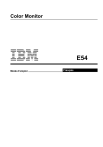
Lien public mis à jour
Le lien public vers votre chat a été mis à jour.
Caractéristiques clés
- Ajustements à l'écran faciles à utiliser
- Fonction de démagnétisation pour une image claire
- Modes pré-réglés pour différentes résolutions
- Gestion de l'alimentation pour l'économie d'énergie
- Compatible avec différents systèmes d'exploitation